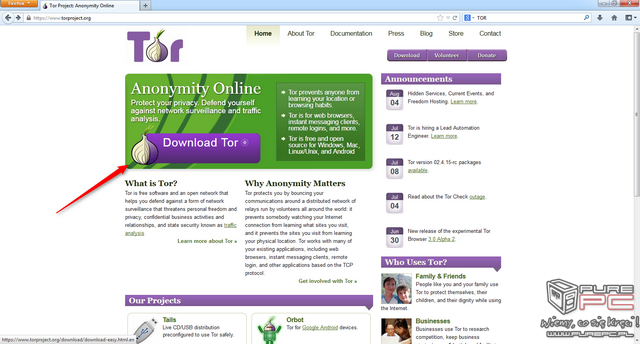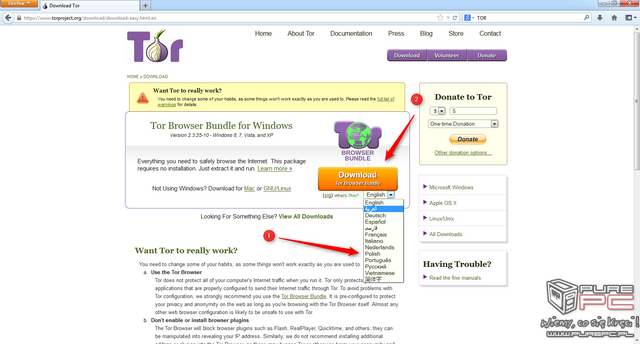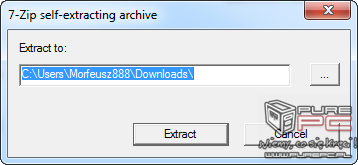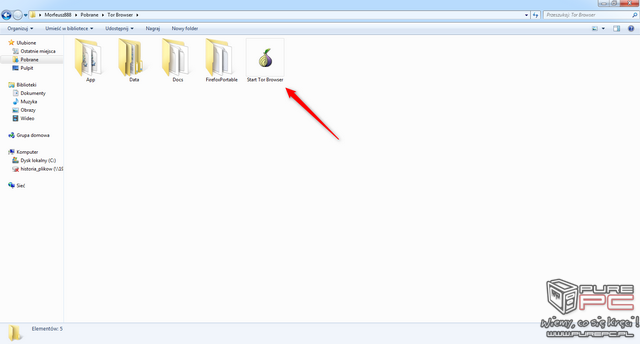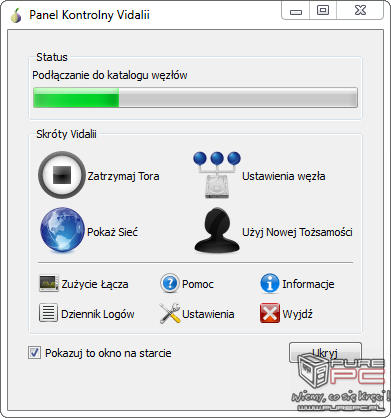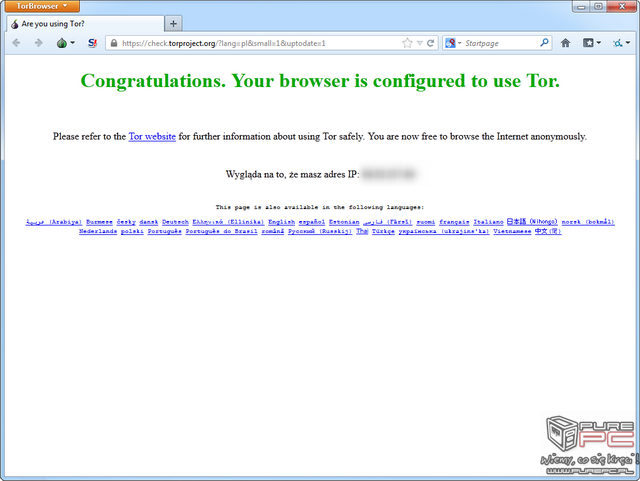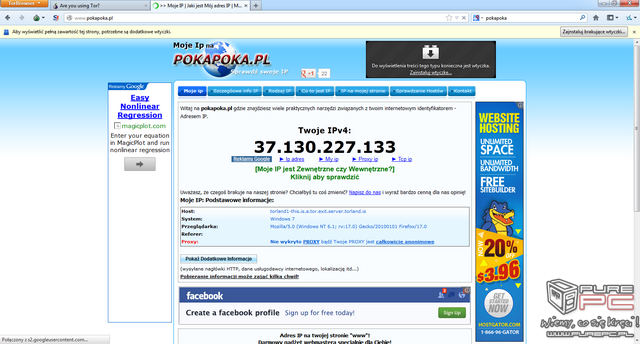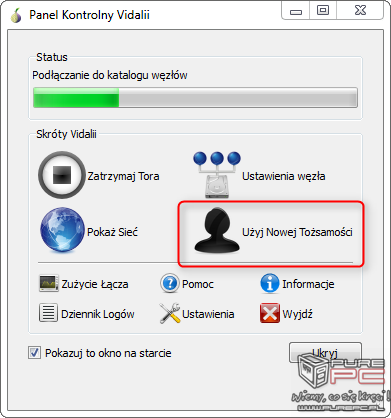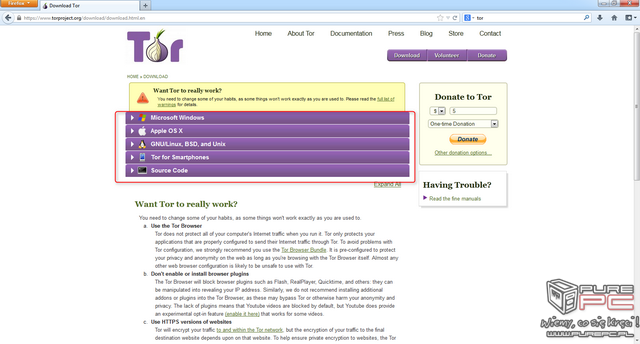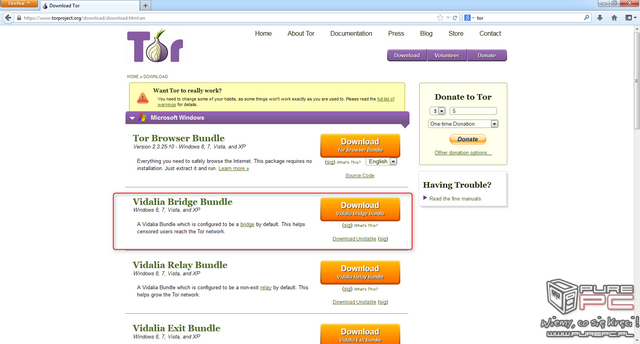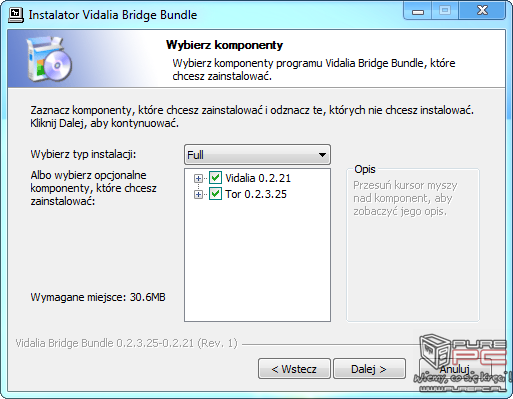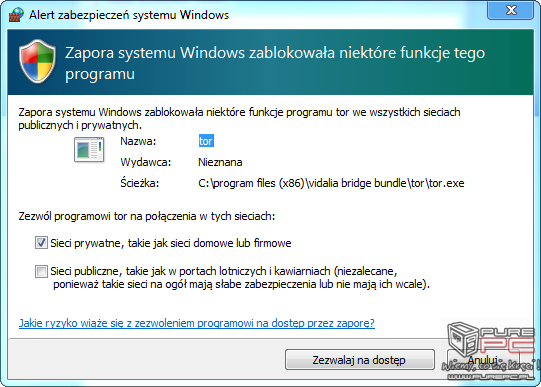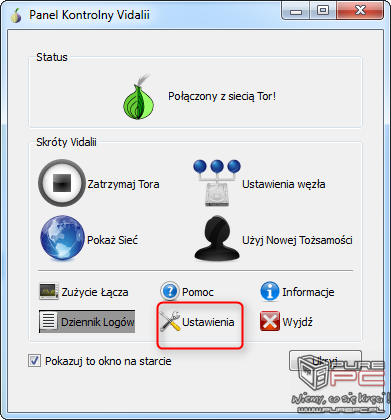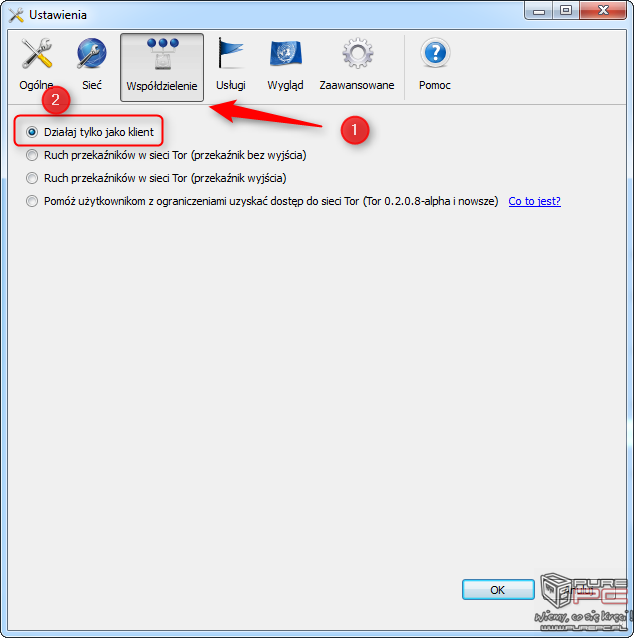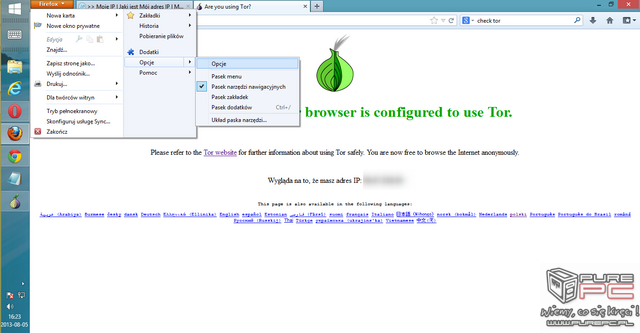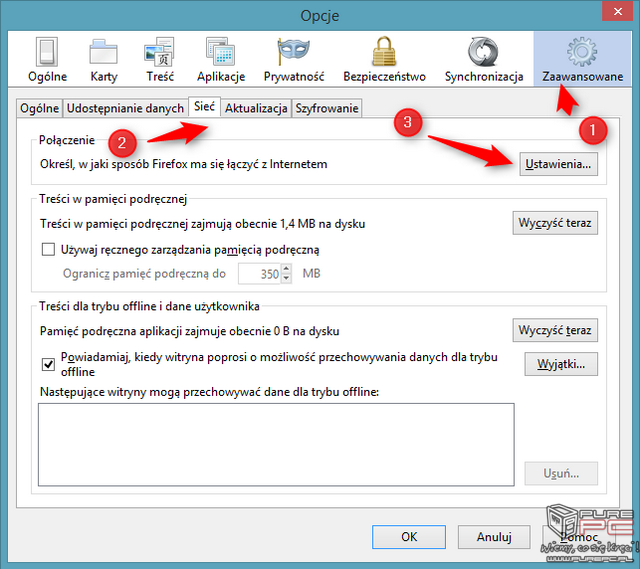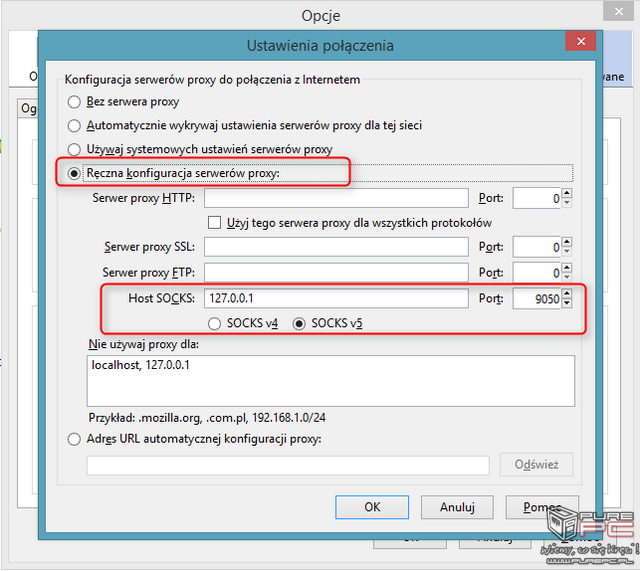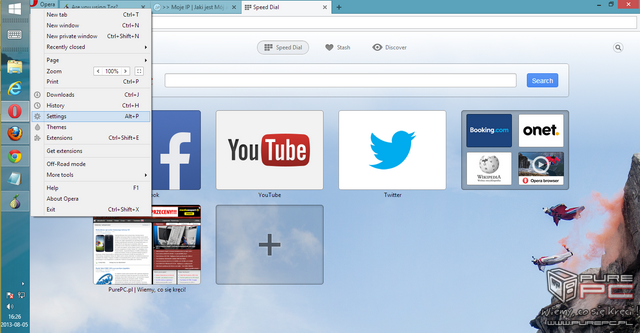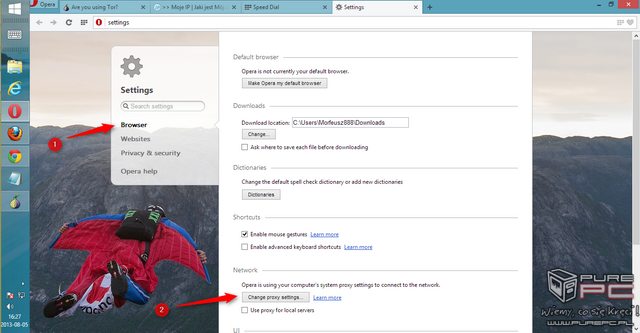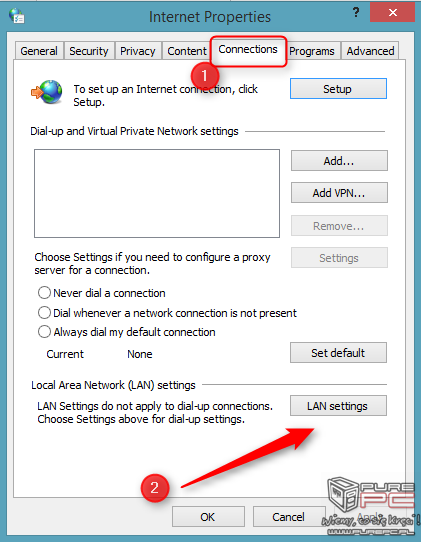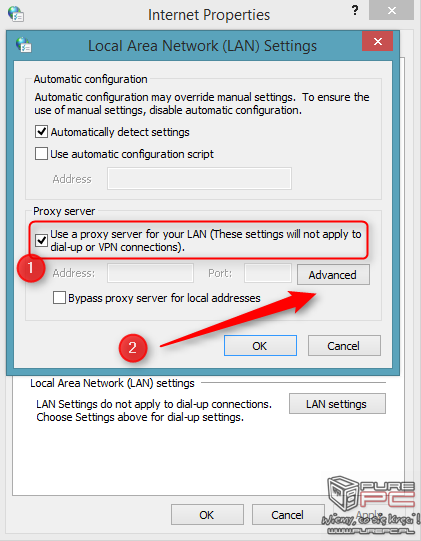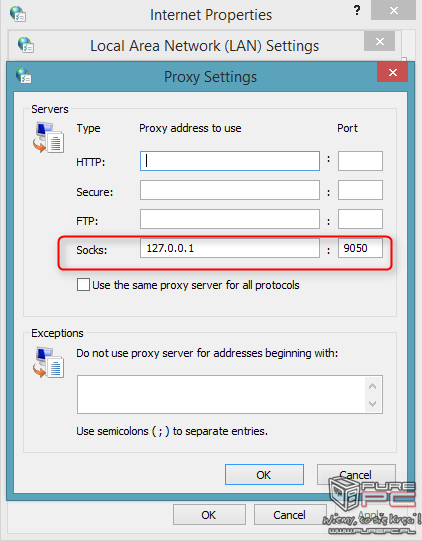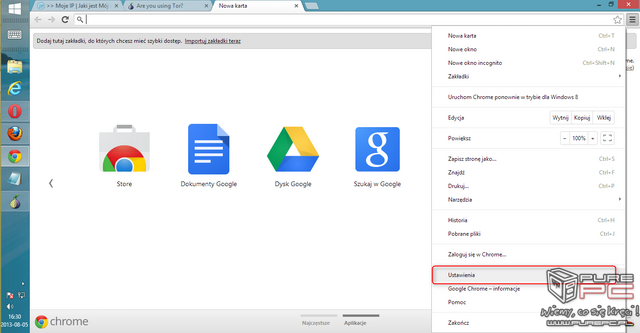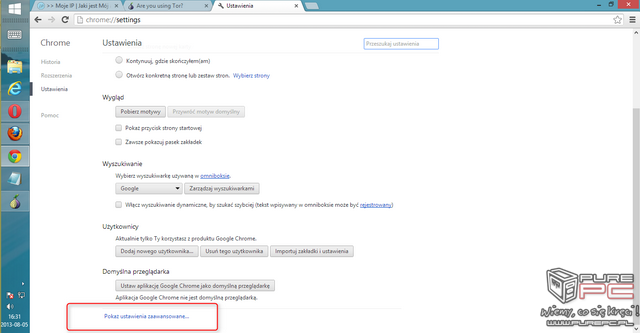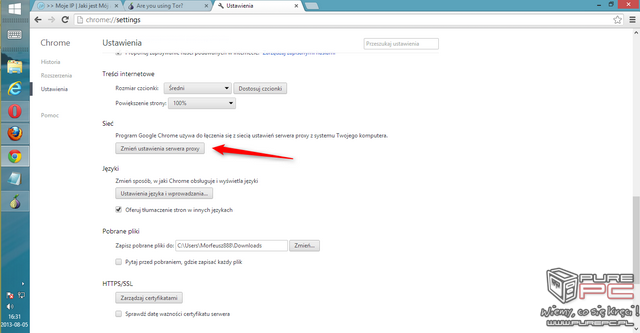Poradnik - Jak być bezpiecznym w Internecie
- SPIS TREŚCI -
- 0 - Jak być bezpiecznym w Internecie? Poradnik
- 1 - Historia szyfrowania, zasada działania i kontrowersje
- 2 - KeePass 2 - Zarządzaj swoimi hasłami
- 3 - PeaZip - Tworzenie zaszyfrowanych archiwów
- 4 - PeaZip - Testy kompresji i dekompresji
- 5 - TrueCrypt - Tworzenie zaszyfrowanych kontenerów
- 6 - TrueCrypt - Szybkość tworzenia standardowego woluminu
- 7 - Szyfrowanie rozmów w komunikatorach internetowych
- 8 - TOR - The Onion Router... Cebulowy Router
- 9 - FAQ - Najczęściej zadawane pytania
- 10 - Podsumowanie - Szyfrowanie twoim przyjacielem
TOR - The Onion Router... Cebulowy Router
Umiemy szyfrować rozmowy prowadzone przy pomocy komunikatorów internetowych, wiemy jak tworzyć i korzystać z zaszyfrowanych archiwów oraz woluminów. Pozostała jeszcze jedna kwestia do omówienia, mianowicie anonimowość podczas przeglądania witryn internetowych. Przy wejściu na dowolną stronę WWW możliwe jest rozpoznanie naszej lokalizacji, dostawcy usług internetowych, rodzaju oraz treści zapytań pakietów i wielu innych informacji. Dodatkowo, jeżeli strona internetowa nie wykorzystuje protokołu HTTPS, to cały ruch od naszego komputera do serwera wędruje niezaszyfrowany, co umożliwia osobom postronnym przechwytywanie i podsłuchiwanie pakietów. HTTPS chroni nas przed przechwyceniem loginu oraz hasła, które wykorzystujemy do uwierzytelniania się w konkretnych usługach, lecz nie zabezpiecza nas przed rozpoznaniem lokalizacji oraz adresu IP.
Z pomocą przychodzi sieć TOR, która swój rozkwit przeżywała po atakach grupy crackerów kryjących się pod nazwą Anonymous na sieć PlayStation Network w 2011 roku. Nazwę TOR dosłownie przetłumaczyć można, jako "cebulowe trasowanie pakietów". Jest to wirtualna sieć, która w pewien sposób zapewnia nam anonimowość. Jak ona działa? W kilkuset miejscach na świecie rozlokowane są serwery TOR, z którymi po wykorzystaniu specjalnej aplikacji możliwe jest stworzenie wirtualnego, szyfrowanego tunelu, poprzez który będą przepływać nasze dane. Pakiety krążące w tym „wirtualnym” Internecie są zaszyfrowane, także serwer pośredniczący TOR nie zna całej drogi jaką przebył pakiet. Zna tylko adresy dwóch serwerów: pierwszy, z którego pakiet pochodzi oraz drugi, któremu pakiet należy przekazać. Ostatni z węzłów deszyfruje zawartość danych i przekazuje go głównemu serwerowi np.: purepc.pl. Serwery pośredniczące sieci TOR nie są super szybkimi maszynami. Często się zdarza, że osoby dysponujące szybkim Internetem po prostu we własnym zakresie uruchamiają serwer TOR, aby użytkownicy mogli z niego korzystać. Bardzo ważne jest, aby sieci TOR nie wykorzystywać do łączenia się z usługami poczty, portalów społecznościach oraz portali aukcyjnych, gdyż istnieje ryzyko, że nasze hasło zostanie zapisane na danym węźle. Wiele stron internetowych jest wyczulonych na sieć TOR i często zamiast standardowej zawartości ujrzymy komunikat informujący o braku możliwości wejścia na stronę, jednak obecnie takie sytuacje występują sporadycznie. W tej części pokażemy jak przy pomocy klienta TOR można bezpiecznie poruszać się po dowolnych witrynach internetowych.
Wchodzimy na witrynę domową klienta TOR (LINK) i pobieramy aplikację przeznaczoną dla naszego systemu operacyjnego
Możemy wybrać wersję językową klienta
Wskazujemy folder, gdzie zostaną wypakowane odpowiednie pliki
Klient TOR nie wymaga instalacji. Aplikację uruchamiamy poprzez dwukrotne kliknięcie na Start Tor Browser
Główne okno aplikacji w trakcie łączenia
Po połączeniu nas do sieci TOR uruchomi się specjalna wersja przeglądarki Firefox, która została przygotowana do anonimowego przeglądania witryn
Zmieniona została nazwa hosta oraz adres IP
Istnieje możliwość ustalenia nowej trasy pakietów, co jednocześnie wiążę się ze zmianą adresu IP, Wystarczy w tym celi kliknąć na Użyj Nowej Tożsamości
Korzystanie jednak z wersji portable do przyjemnych nie należy. Istnieje odmiana aplikacji z możliwością instalacji na komputerze, lecz musimy pamiętać również o odpowiedniej konfiguracji przeglądarki
Wchodzimy na domową stronę projektu (LINK) i wybieramy odpowiedni system operacyjny
Pobieramy aplikację Vidalia Bridge Bundle
Instalacja odbywa się przy pomocy kreatora
Zezwalamy na dostęp do sieci Internet
W głównym oknie aplikacji wybieramy Ustawienia
W zakładce Współdzielenie zaznaczamy Działaj tylko jako klient
Klient został skonfigurowany. Musimy przygotować przeglądarki internetowe, aby odpowiednio współpracowały z aplikacją TOR. W zależności od aplikacji proces konfiguracyjny może się różnić.
Firefox - Konfiguracja
Wybieramy Firefox / Opcje / Opcje
W nowym oknie Zaawansowane / Zakładka sieć / Ustawienia
Uzupełniamy konfigurację zgodnie z tym, co widnieje na zrzucie ekranu. Zmiany zatwierdzamy przyciskami OK
Opera - Konfiguracja
Wybieramy Opera / Settings
W nowej karcie klikamy Browser i Change proxy settings
Klikamy na zakładkę Connections a następnie na LAN settings
Upewniamy się, iż mamy zaznaczoną opcję widniejącą pod numerem jeden, następnie klikamy na Advanced
Uzupełniamy zgodnie z powyższym zrzutem ekranu. Zmiany zatwierdzamy przyciskiem OK
Chrome - konfiguracja
Wybieramy ustawienia
W nowej karcie rozwijamy Pokaż zaawansowane ustawienia.
Szukamy przycisku Zmień ustawienia proxy
Klikamy na zakładkę Connections a następnie na LAN settings
Upewniamy się, iż mamy zaznaczoną opcję widniejącą pod numerem jedne, następnie klikamy na Advanced
Uzupełniamy zgodnie z powyższym zrzutem ekranu. Zmiany zatwierdzamy przyciskiem OK
Niestety przeglądarki Internet Explorer nie udało nam się zmusić do działania. Przy każdej próbie otwarcia dowolnej strony wyświetlany jest komunikat „Nie można wyświetlić tej strony”. Klient TOR może działać również jako serwer. W tym celu wystarczy zmienić w opcjach aplikacji jedynie jedna opcję, jednak my skupiliśmy się tylko na omówieniu samej istoty anonimowego przeglądania witryn WWW.
- « pierwsza
- ‹ poprzednia
- …
- 3
- 4
- 5
- 6
- 7
- 8
- 9
- 10
- 11
- następna ›
- ostatnia »
- SPIS TREŚCI -
- 0 - Jak być bezpiecznym w Internecie? Poradnik
- 1 - Historia szyfrowania, zasada działania i kontrowersje
- 2 - KeePass 2 - Zarządzaj swoimi hasłami
- 3 - PeaZip - Tworzenie zaszyfrowanych archiwów
- 4 - PeaZip - Testy kompresji i dekompresji
- 5 - TrueCrypt - Tworzenie zaszyfrowanych kontenerów
- 6 - TrueCrypt - Szybkość tworzenia standardowego woluminu
- 7 - Szyfrowanie rozmów w komunikatorach internetowych
- 8 - TOR - The Onion Router... Cebulowy Router
- 9 - FAQ - Najczęściej zadawane pytania
- 10 - Podsumowanie - Szyfrowanie twoim przyjacielem
Powiązane publikacje

Zamień fizyczny monitor na kilka ekranów w wirtualnej rzeczywistości. Wystarczą gogle VR i aplikacja Immersed
79
Łatwe przesyłanie plików między telefonami i komputerami. Bezprzewodowo i za darmo. Oto narzędzie LocalSend
49
GTA 4 w zimowym wydaniu. Instalujemy modyfikacje, zmieniające wygląd Liberty City w grze studia Rockstar Games
20
Przydatne programy do Windows: cz. 3. Wyłączanie zbędnych funkcji Windows, kontrola autostartu i procesów oraz inne
38